
iPhone/iPad'de Yazı Tipi Nasıl Değiştirilir? (Yazı Tipi Boyutu ve Yazı Tipi Stili)

İPhone veya iPad'de yazı tipi nasıl değiştirilir? Apple'ın üst düzey akıllı telefonu olan iPhone, yapılandırması ve performansı nedeniyle çok sayıda kullanıcı arasında popülerdir. Ancak herkesin tercihleri farklıdır. Bazı Apple kullanıcıları, iPhone/iPad'deki varsayılan yazı tipinin kendilerine pek iyi gelmediğini fark ediyor ve iPhone veya iPad'deki yazı tipini değiştirmek istiyorlar ancak bunu nasıl yapacakları hakkında hiçbir fikirleri yok. Dolayısıyla bu makale, referansınız için yazı tipi boyutu ve yazı tipi stili de dahil olmak üzere iPhone/iPad'deki yazı tipini ayarlamanın yollarını size göstermek üzeredir.
Bölüm 1. iPhone'da Yazı Tipi Boyutu Nasıl Ayarlanır
Bölüm 2. iPhone/iPad'de Yazı Tipi Stili Nasıl Değiştirilir
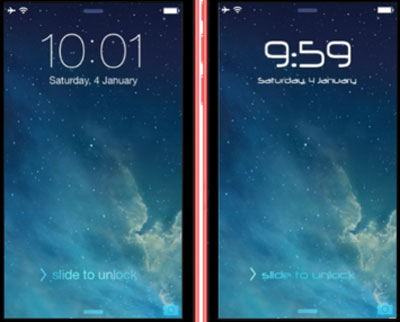
Jailbreak olmadan Apply, Mail, Kişiler, Takvimler, Telefon, Notlar ve Dinamik Türü destekleyen diğer uygulamalardaki yazı tipi dahil olmak üzere yalnızca iPhone veya iPad'inizdeki yazı tipi boyutunu değiştirmenize olanak tanır.
iPhone/iPad'de varsayılan yazı tipinin boyutunu artırmak veya azaltmak için:
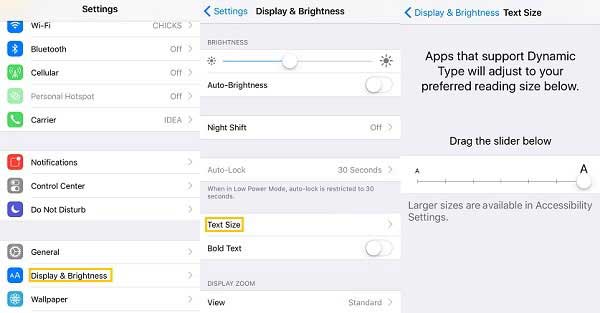
- iOS 11/10/9/8 yüklü iDevice'de lütfen "Ayarlar" > "Ekran ve Parlaklık" > "Metin Boyutu" seçeneğine gidin ve cihazınızın yazı tipini artırmak veya azaltmak için kaydırıcıyı sürükleyin.
- iOS 7 veya önceki bir sürüme sahip iOS cihazında, telefonunuzdaki yazı tipi boyutunu ayarlamak için lütfen "Ayarlar" > "Genel" > "Metin Boyutu" seçeneğine gidin.
- Yazı tipi boyutunu daha da büyütmek istiyorsanız lütfen "Ayarlar" > "Genel" > "Erişilebilirlik" > "Daha Büyük Metin" > "Daha Büyük Erişilebilirlik Boyutu" seçeneğine gidin ve cihazınızdaki yazı tipi boyutunu ayarlamak için kaydırıcıyı sürükleyin.
Apple'ın sınırlaması nedeniyle, sistem yazı tipi stilini herhangi bir yardım almadan doğrudan iPhone veya iPad'inizde değiştirmek mümkün değildir. iOS aygıtında varsayılan yazı tipi stilini değiştirmek için, yazı tipi stilini değiştirmenize yardımcı olan birçok üçüncü taraf uygulama, iPhone veya iPad'inizin jailbreakli olmasını gerektirir; örneğin, jailbreakli iOS cihazı için sistem fontunu değiştirmek için ücretsiz bir uygulama olan BytaFont 3 .
Bu nedenle, iPhone/iPad'inizde yazı tipi stilini değiştirmek amacıyla bu BytaFont 3'ü kullanmak için lütfen öncelikle cihazınızı jailbreak yapın. Jailbreak yapmanın garantinizi geçersiz kılacağını ve cihazınızı Apple'ın OTA güncellemelerine karşı bağışık hale getireceğini ve ayrıca telefonunuzdaki verilerin kaybolmasına neden olabileceğini lütfen unutmayın. Bu yüzden Jailbreak yapmadan önce lütfen iPhone verilerinizi yedekleyin . Eğer iPhone’unuzu yedeklemeden jailbreak yapmaya başladıysanız Jailbroken iPhone’u nasıl geri yükleyeceğinizi de öğrenebilirsiniz.
Jailbreak yaptıktan sonra iPhone veya iPad'inize yeni yazı tipi yüklemek için lütfen aşağıdaki talimatları izleyin:
1. Adım. BytaFont'u indirip yükleyin . Cydia'yı başlatın ve telefonunuza indirip yüklemek için BytaFont'u arayın. Cihazınızı solumanız istenirse bunu yapın. Daha sonra Ana ekrandan başlatabilirsiniz.
Adım 2. BytaFont'tan yazı tipini seçin ve indirin . Alt kısımdaki "Yazı Tiplerine Göz At" düğmesine dokunun ve indirmek için istediğiniz yazı tipini seçin. "İndir" butonuna bastığınızda, seçilen yazı tipinin Cydia paketine yönlendirileceksiniz, telefonunuza yüklemek için "Yükle" seçeneğine dokunmanız yeterli.
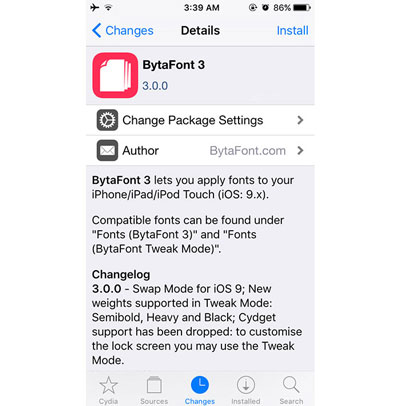
3. Adım. iPhone sistem yazı tipini değiştirmek için yazı tipini uygulayın . Cydia'yı kapatın ve BytaFont'u açın, indirilen yazı tipini "Temel" bölümde görebileceksiniz. Sadece yazı tipini seçin ve istendiği gibi kullanın. Ardından yeni yazı tipinin telefonunuza uygulandığını görebilirsiniz.
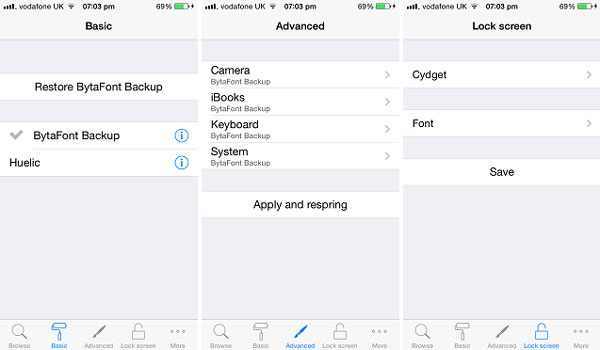
İlgili Makaleler:
Jailbroken iPhone'dan Bilgisayara Fotoğraf Nasıl Aktarılır?
iPhone Jailbreak ve Güncelleme Sorunları hakkında En Önemli 9 SSS